Эта статья посвящена процессу разборки и техническому обслуживанию ноутбука Dell XPS 13 9380. В ней вы найдете подробные инструкции по разборке, чистке от пыли и замене термопасты, что поможет улучшить производительность и продлить срок службы устройства.
Необходимые инструменты для разборки Dell XPS 13 9380
- Отвертка Phillips #1
- Отвертка Torx T5
- Пластиковая лопатка
- Пинцет
- Антистатическая кисточка
- Термопаста
- Магнитный коврик (рекомендуется)
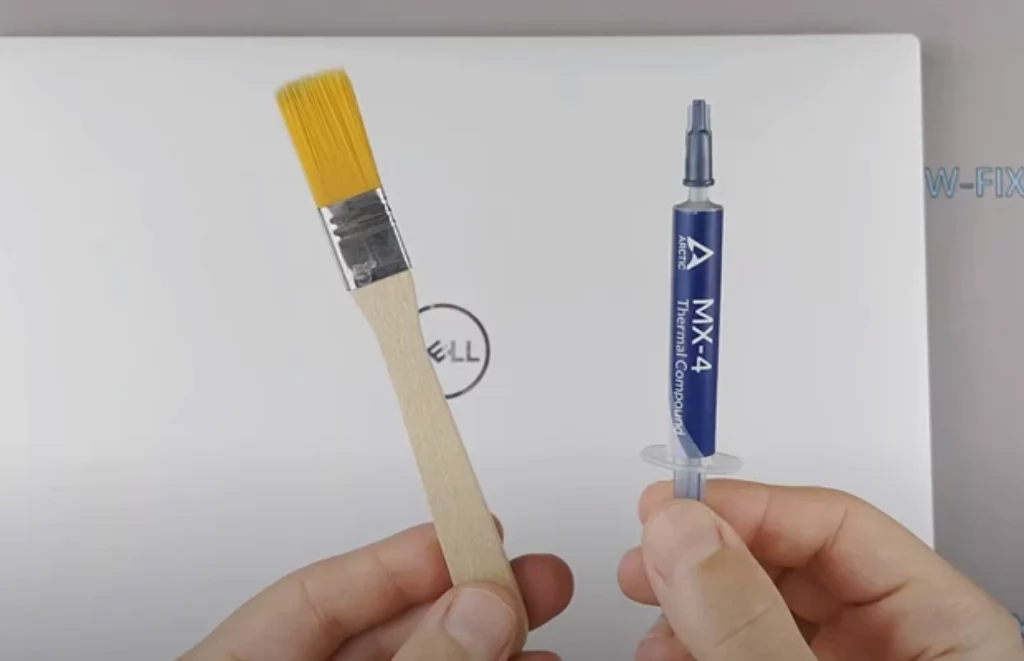
ИНСТРУКЦИЯ ПО чистке и замене термопасты на Dell XPS 13 9380
С помощью данного руководства и последовательных шагов вы сможете легко и самостоятельно выполнить качественный ремонт вашего ноутбука. Независимо от вашего опыта, наша инструкция поможет вам справиться с задачей, начиная с разборки и чистки системы охлаждения и заканчивая нанесением новой термопасты. Следуйте нашим подробным указаниям, и ваш ноутбук снова будет работать как новый.
Открутите винты на нижней крышке
Переверните ноутбук и открутите все винты на нижней крышке.


Раскройте корпус
Берем пластиковую лопатку и начинаем раскрывать корпус по торцам ноутбука, чтобы не повредить его.


Отключите аккумуляторный шлейф
Отключите шлейф аккумулятора от материнской платы, чтобы снять электрический разряд с основной платы.


Чистка материнской платы
Для чистки материнской платы от пыли используйте антистатическую кисточку.


Открутите винты системы охлаждения
Открутите все винты, крепящие систему охлаждения.


Чистка системы охлаждения
Удалите пыль с радиатора и лопастей вентилятора, соблюдая порядок маркировки винтов.


Снимите систему охлаждения
Снимите систему охлаждения, поднимая ее вверх от материнской платы.


Удалите старую термопасту
Удалите старую термопасту с поверхности процессора, видеокарты и системы охлаждения. Используйте изопропиловый спирт, если необходимо.


Нанесите новую термопасту
Нанесите новую термопасту на процессор и видеокарту.


Установите систему охлаждения и винты
Установите систему охлаждения и прикрутите все винты, равномерно закручивая их с каждой стороны.


Подключите аккумуляторный шлейф
Подключите шлейф аккумулятора к материнской плате.


Соберите корпус ноутбука
Соберите корпус ноутбука, закрепив его обратно на месте.


Завершение
Все готово! Ваш ноутбук теперь должен быть готов к использованию.


Чистка и замена термопасты на Dell XPS 13 9380: подробная инструкция








